Moku:Lab RNDIS ではなく COM ポートとして表示される
この記事ではMoku:LabがCOMポートとして登録される問題を修正する手順について詳しく説明します。
- Moku:Lab
- Moku:Go
-
Moku:Pro
Moku:Proに関するよくある質問 Moku:Pro波形発生器 Moku:Proタイム&周波数アナライザ Moku:Proロジックアナライザ/パターンジェネレーター Moku:Proレレーザーロックボックス Moku:Proロックインアンプ Moku:Proスペクトラムアナライザ Moku:Proデータロガー Moku:Pro任意波形発生器 Moku:Proマルチ機器モード Moku:Pro位相計 Moku:Pro FIRフィルタービルダー Moku:Pro PIDコントローラー Moku:Proオシロスコープ Moku:Pro周波数応答アナライザ Moku:Proデジタルフィルターボックス
- Python API
- MATLAB API
- 任意波形発生器
- データロガー
- デジタルフィルターボックス
- FIR フィルタ ビルダー
- 周波数応答アナライザー
- レーザーロックボックス
- ロックインアンプ
- オシロスコープ
- 位相計
- PIDコントローラー
- スペクトラムアナライザー
- 時間と周波数アナライザー
- 波形発生器
- ロジックアナライザ/パターンジェネレーター
- マルチ機器モード
- Mokuクラウドコンパイル
- Mokuに関するよくある質問
- LabVIEW API
ファームウェア 580 以降のMoku:Labの場合は、 Moku:Labと Windows PC をマイクロ USB ケーブルで接続するだけです。ドライバーをさらにダウンロードする必要はありません。Moku: アプリが USB ポート上のMoku:Lab Moku自動的に検出します。
以下の記事は、バージョン 580 より前の古いMoku:Labファームウェアについて説明しています。
Moku:Lab 、シンプルな USB ケーブルを介してMoku Windows アプリに接続できます。イーサネットや WiFi は必要ありません。ファームウェア バージョン 580 より前、ソフトウェア バージョン 3.0 より前のバージョンで動作するMoku:Labデバイスの場合、USB 接続を確立するには RNDIS (「リモート ネットワーク ドライバー インターフェイス仕様」) を使用する必要があります。Moku Moku:Labへの接続方法の詳細については、 この記事を参照してください。
場合によっては、Windows デバイス マネージャーがMoku:Lab RNDIS ではなく COM ポート デバイスとして識別し、 Mokuアプリにデバイスが表示されなくなることがあります。このような場合は、RNDIS ドライバーのインストールが必要になります。
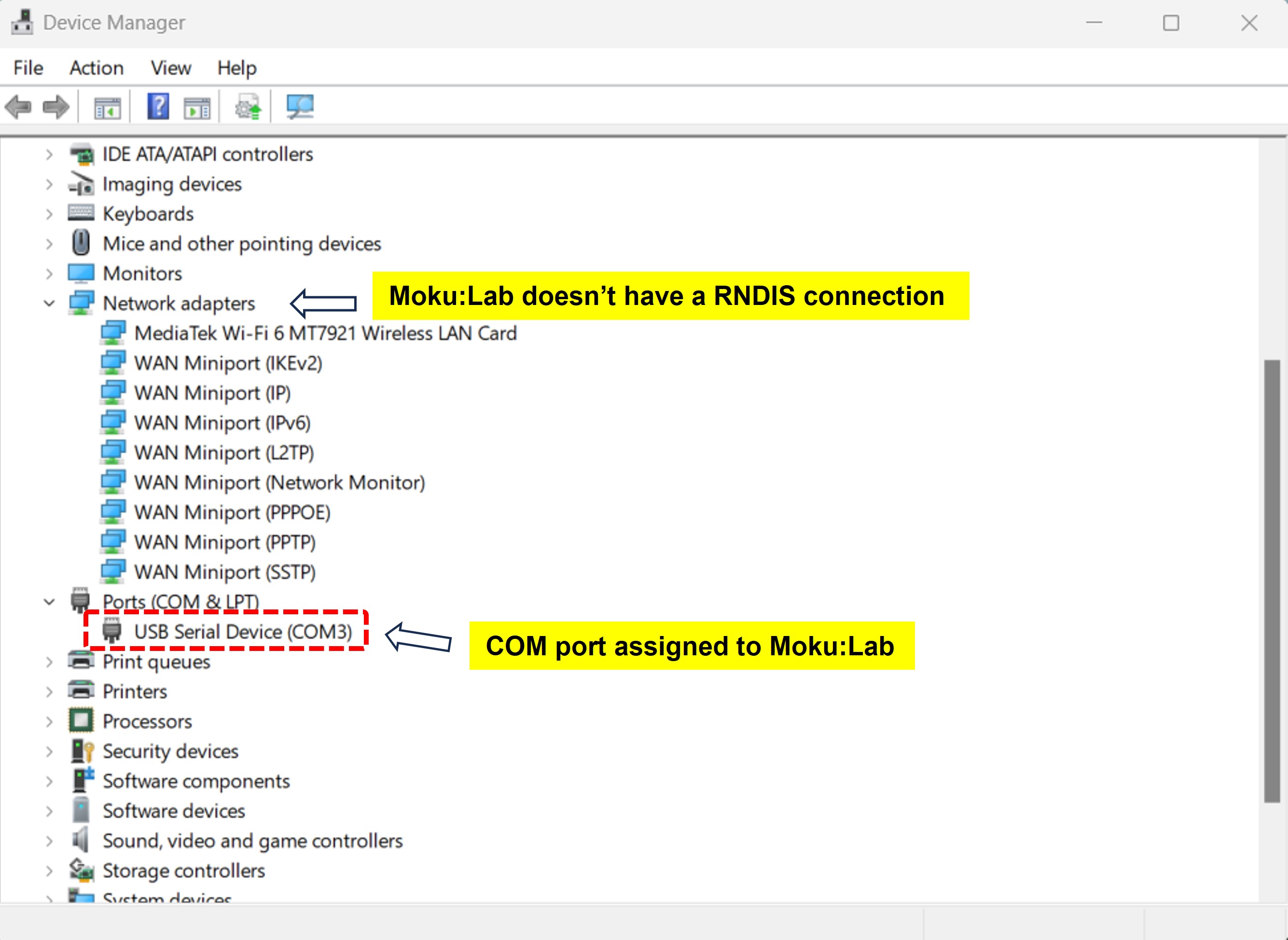
手順
1. RNDIS ドライバーはここからダウンロードできます(外部リンク)。これはリストの 6 番目のドライバーです。この Web サイトと関連するドライバーのダウンロードは Microsoft によって更新されており、 Liquid Instrumentsはドライバーの更新に関与していないことにご注意ください。

2. ダウンロードした「.cab」ファイルには、「rndis.cat」ファイルと「RNDIS.inf」ファイルが含まれています。両方のファイルを選択し、右クリックして「抽出」を選択します。…
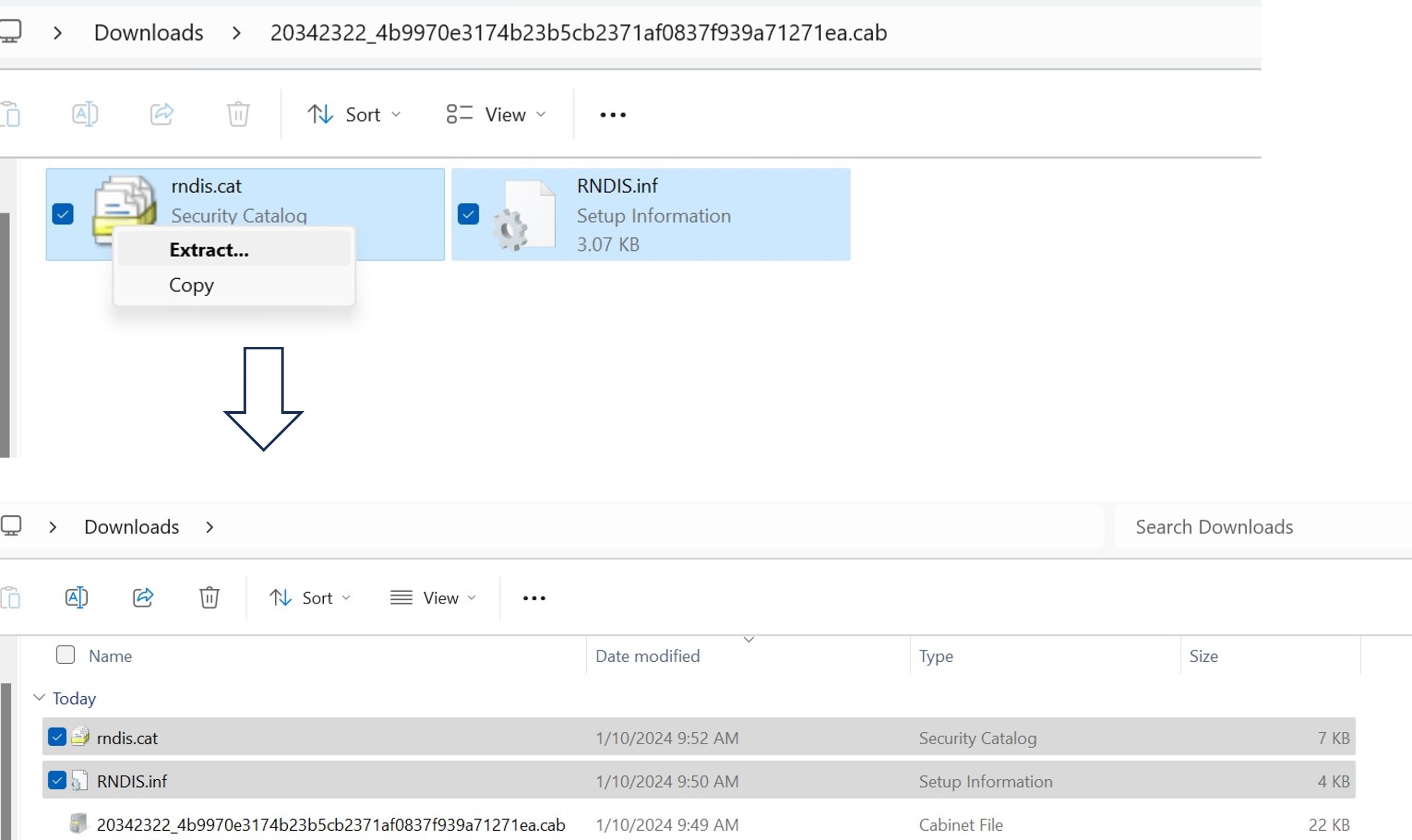
3. コンピュータでデバイス マネージャーを開き、 Mokuデバイスが認識されている COM ポートに移動して右クリックし、プロパティを開きます。 (COM3) ポートは異なる場合があることに注意してください。
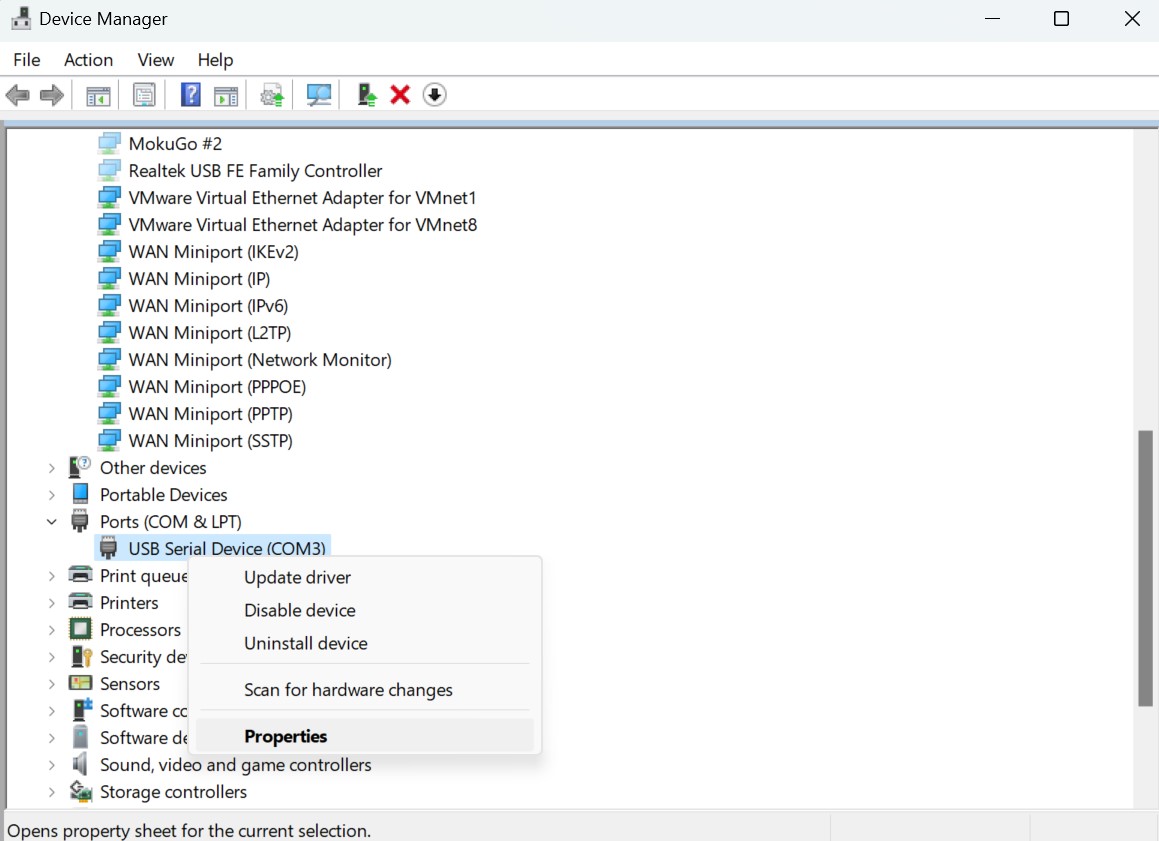
4.プロパティウィンドウの[ドライバー]タブで、 [ドライバーの更新] を選択します。
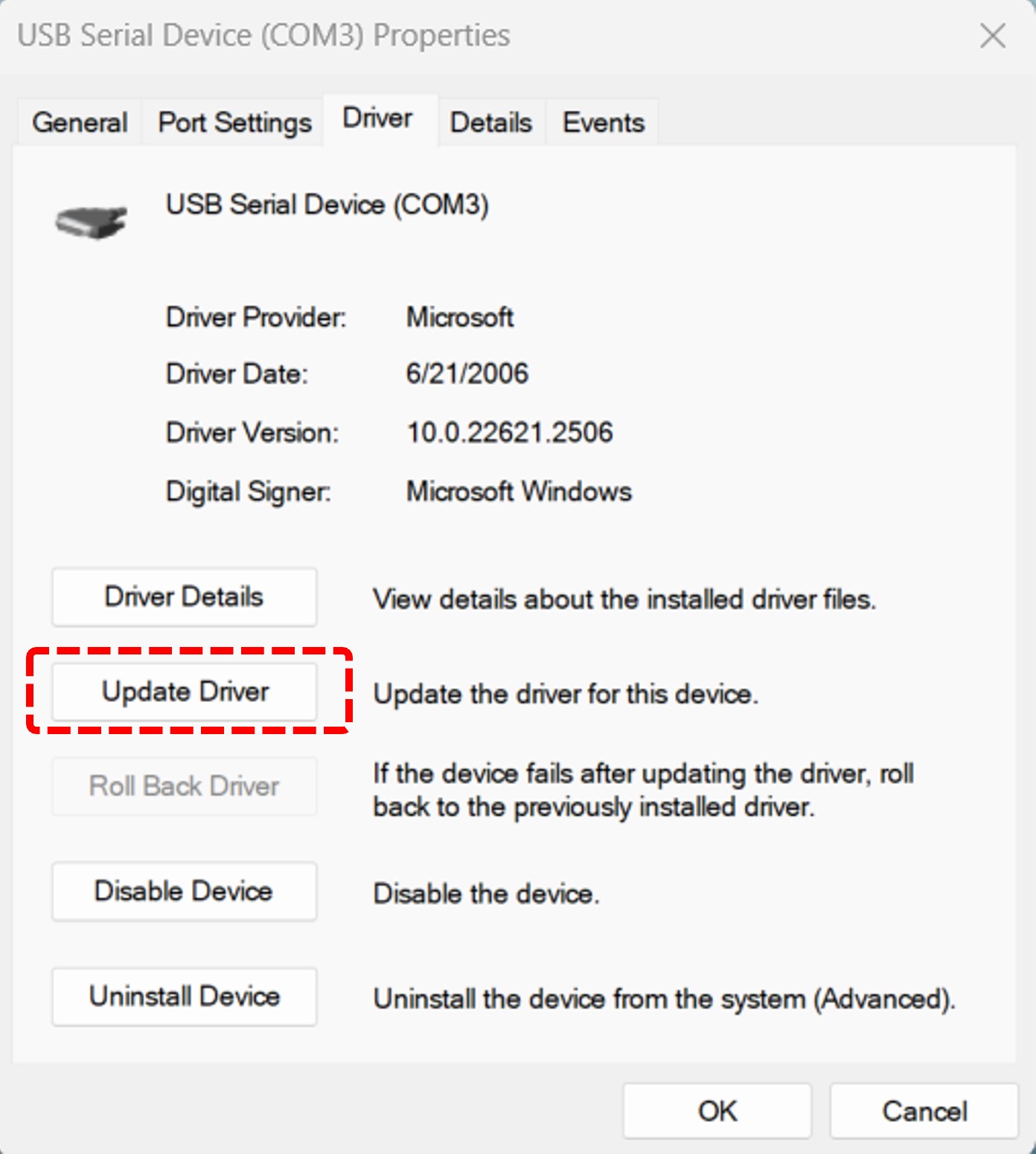
5. 「コンピューターを参照してドライバーを検索する」を選択します。
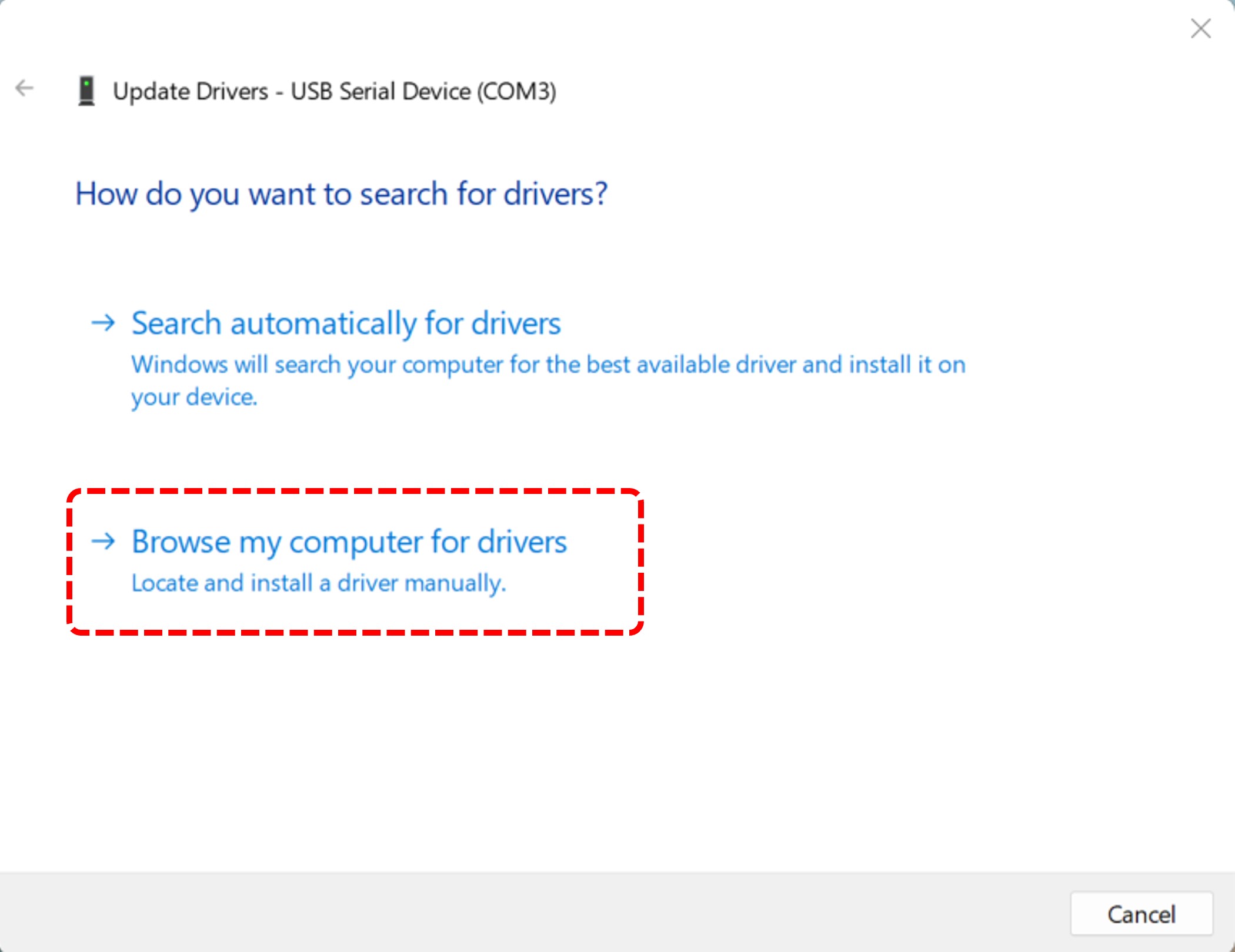
6. 「コンピューター上の使用可能なドライバーの一覧から選択します」を選択します。
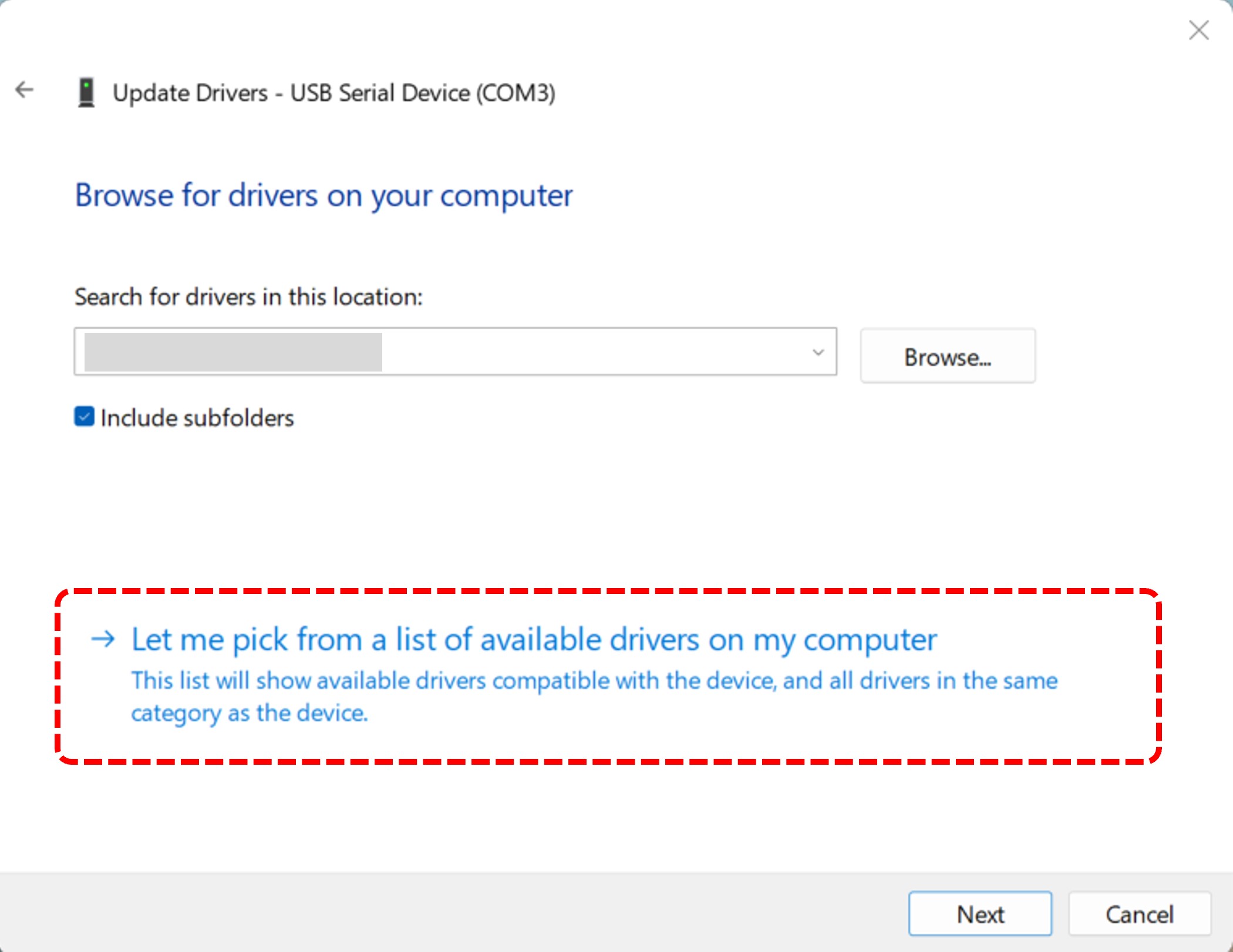
7. 「ディスク使用」を選択します。
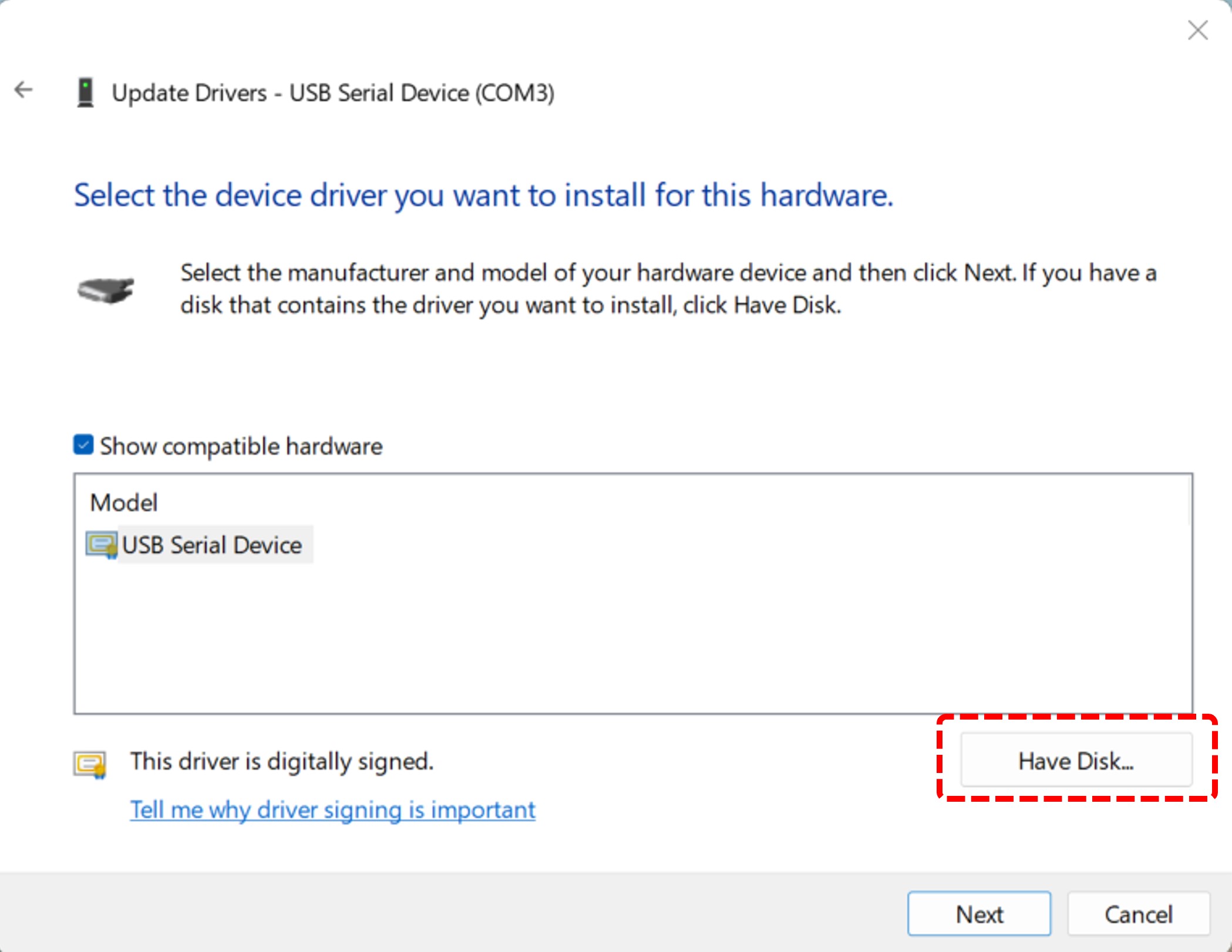
8. 「参照」をクリックし、ダウンロードしたドライバーに移動します。
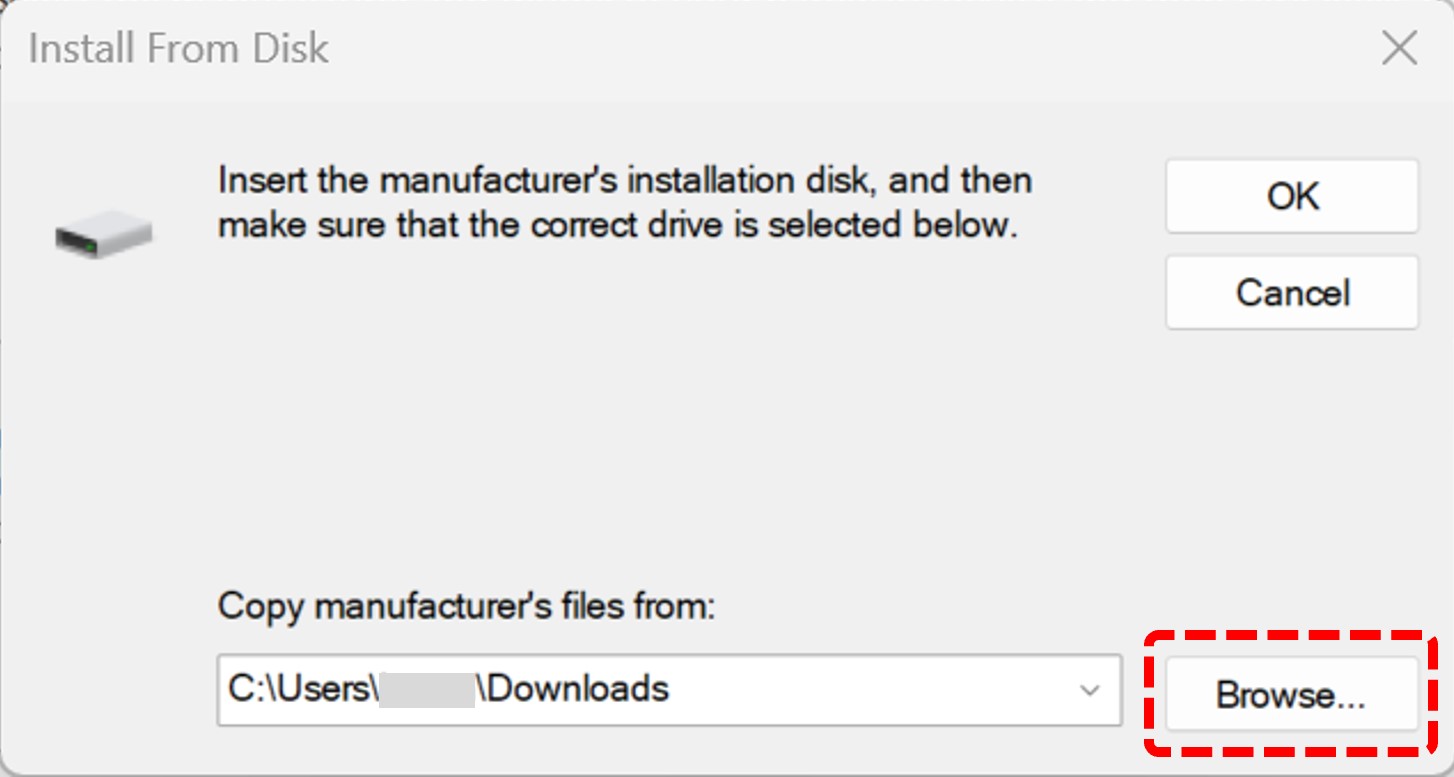
9. USB Ethernet/RNDIS ガジェットを選択し、 「次へ」をクリックしてドライバーをロードします。
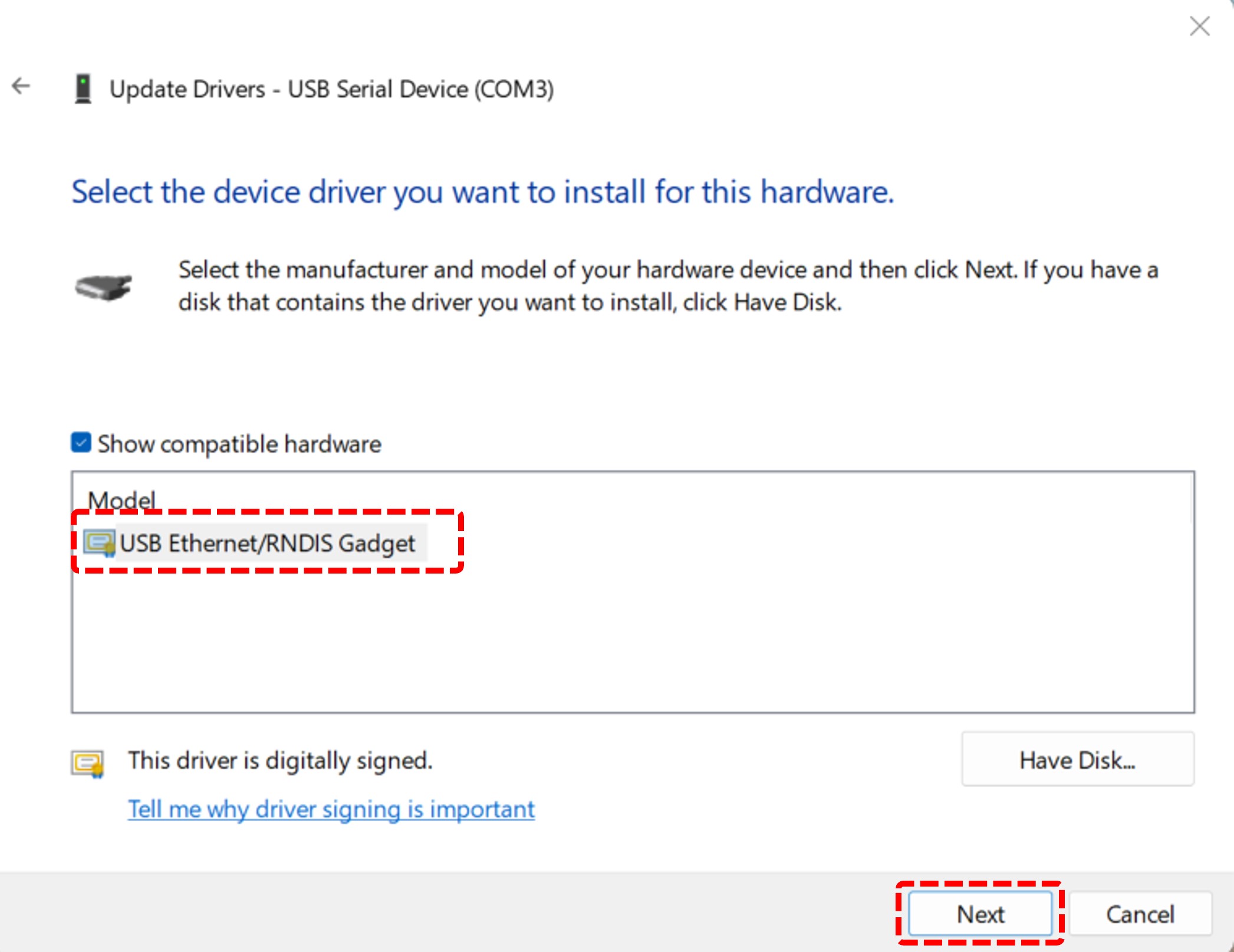
10. ドライバーの更新が成功したことが示されます。
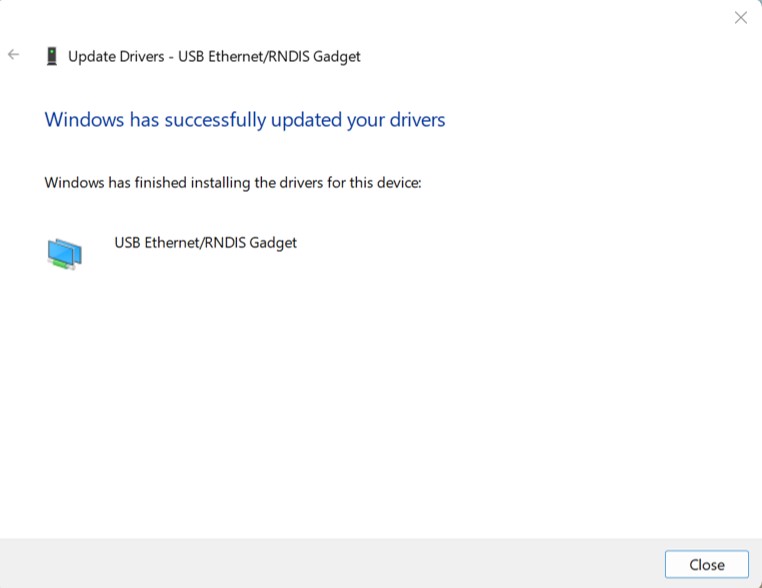
11. ドライバーの更新が完了すると、 Moku:Labがネットワーク アダプターで「USB Ethernet/RNDIS Gadget」として検出されます。デバイス名と番号は異なる場合がありますので注意してください。これで、 Mokuデスクトップ アプリでMoku:Labに接続できるようになります。
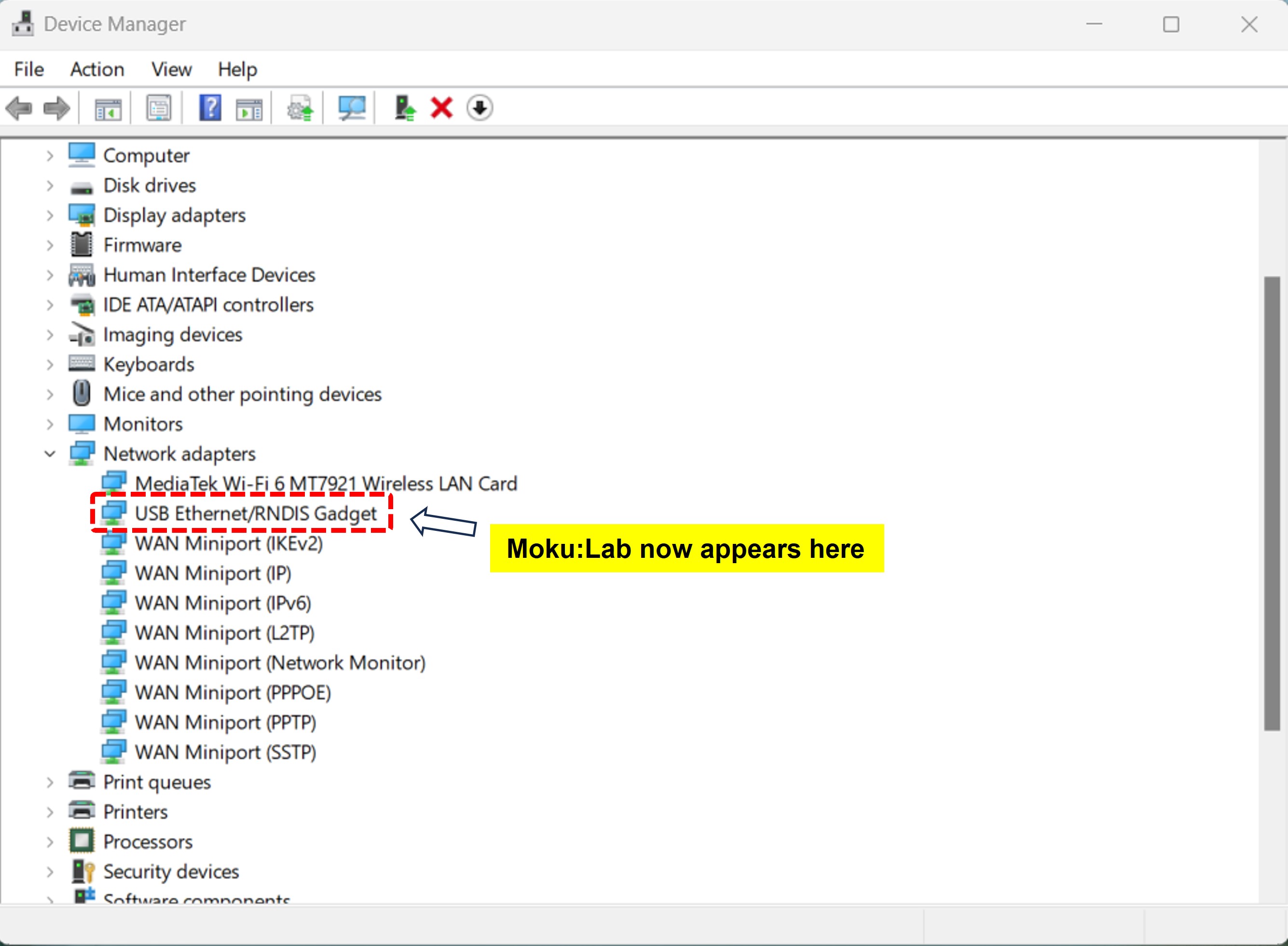
それでも問題が解決しない場合は、 support@ liquidinstruments.com までお問い合わせください。